三维建模软件显示组件基准面的方法
三维建模软件显示组件基准面的方法
在CAD软件中,组件基准面能够帮助我们了解位置和方向信息,对我们的设计和分析工作十分有用。那么具体应该怎么操作呢,下面就让小编带着大家一起来看看吧。
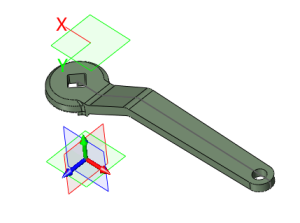
要显示基准面,首先需要确保【显示/隐藏外部基准面】开关处于【显示】状态。我们可以在【DA工具栏】中查看该开关的状态。

解决方案如下:
一、方案一
在【管理器】-【装配管理】中找到目标组件的名称,用鼠标右键单击该组件,在弹出的快捷菜单中选择【显示外部基准】选项。
二、方案二
双击高亮显示目标组件,然后用鼠标右键单击该组件,在弹出的快捷菜单中选择【显示外部基准】选项。

通过以上两种解决方案,我们可以在CAD软件中显示基准面。确保基准面可见可以帮助我们更好地理解组件的定位和方向,从而进行准确的设计和分析工作。
以上就是本篇文章的全部内容,希望对您有所帮助。
推荐阅读:3D建模软件
推荐阅读:如何恢复消失的CAD命令窗口


























